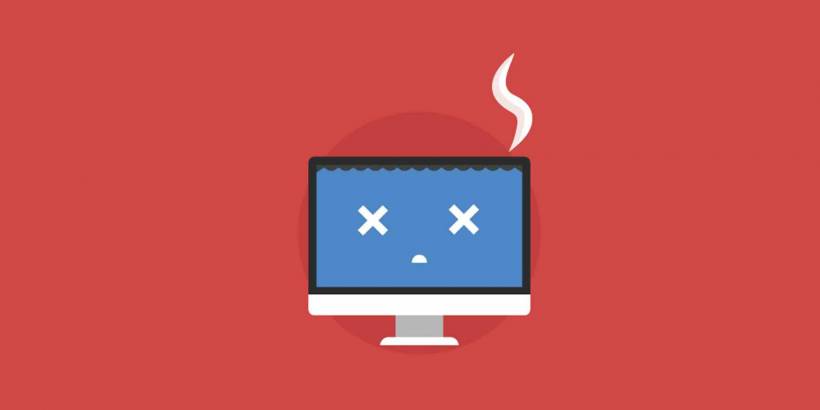Ενώ η επόμενη θα πρέπει να είναι, Είναι κάτω για όλους, ή μόνο για μένα;
Αυτή η διάκριση κάνει όλη τη διαφορά κατά την αντιμετώπιση του προβλήματος. Υπάρχουν ορισμένα βήματα που μπορείτε να ακολουθήσετε εάν ο ιστότοπος είναι εκτός λειτουργίας για όλους και άλλα βήματα, εάν δεν είναι διαθέσιμος μόνο για εσάς.
Το να μάθετε αν ένας ιστότοπος δεν είναι διαθέσιμος για όλους ή μόνο για εσάς είναι το εύκολο μέρος. Υπάρχουν αρκετοί ιστότοποι που μπορούν να σας βοηθήσουν με αυτήν την εργασία. Ο πιο δημοφιλήςείναι το: Down for Everyone or Just Me.
Επιλέξτε το σύνδεσμο, εισάγετε τη διεύθυνση URL του ιστότοπου στο πλαίσιο κειμένου και επιλέξτε “or just me”. Η σελίδα των αποτελεσμάτων που θα ανοίξει σάς ενημερώνει εάν ο ιστότοπος είναι πραγματικά εκτός λειτουργίας.
Ο ιστότοπος είναι πραγματικά εκτός λειτουργίας
Το ζήτημα θα μπορούσε να είναι οτιδήποτε. Ενδεικτικά αναφέρουμε:
- έναν διαχειριστή ιστότοπου που ξέχασε να πληρώσει τον λογαριασμό φιλοξενίας,
- ένα domain που έχει λήξει,
- ένα server που αντιμετωπίζει πρόβλημα
- ένα πρόβλημα του παρόχου ίντερνετ.
Ένα από τα πράγματα που μπορείτε να κάνετε για έναν τέτοιο ιστότοπο είναι να επικοινωνήσετε με τον πάροχο φιλοξενίας για να διερευνήσει το πρόβλημα και να σας κατευθύνει κατάλληλα.
Όταν ο ιστότοπος δεν είναι το πρόβλημα
Εάν ο ανιχνευτής Down for Everyone or Just Me ταυτοποίησε τον ιστότοπο ως online, τότε το πρόβλημα πρέπει να είναι τοπικό. Υπάρχουν διάφοροι παράγοντες που μπορούν να ευθύνονται στο να μην μπορείτε να δείτε έναν ιστότοπο.
Τα ακόλουθα βήματα μπορούν να σας βοηθήσουν να διαγνώσετε το πρόβλημα.
1. Ελέγξτε ξανά τη διεύθυνση URL. Η εισαγωγή URL με λανθασμένη μορφή είναι ένας από τους πιο συνηθισμένους λόγους για τους οποίους δεν μπορείτε να αποκτήσετε πρόσβαση σε μια ιστοσελίδα. Το λανθασμένο URL ενδέχεται να ανακατευθύνει σε διαφορετικό ιστότοπο ή σε σελίδα σφάλματος, κάνοντάς το να φαίνεται ότι ο ζητούμενος ιστότοπος είναι εκτός λειτουργίας.
2. Δοκιμάστε να ανοίξετε τον ιστότοπο σε διαφορετική συσκευή. Για παράδειγμα, εάν δοκιμάσατε για πρώτη φορά στον προσωπικό φορητό υπολογιστή σας δοκιμάστε το με φορητό υπολογιστή μέλους της οικογένειας χρησιμοποιώντας την ίδια σύνδεση.
3. Δοκιμάστε να μπείτε στον ιστότοπο με διαφορετικό πρόγραμμα περιήγησης ιστού (browser). Ενδέχεται να υπάρχουν πρόσθετα (plugins/ extensions) στο πρόγραμμα περιήγησης σας που εμποδίζουν την είσοδο σας στον συγκεκριμένο ιστότοπο.
4. Επανεκκινήστε το πρόγραμμα περιήγησης ιστού (browser). Εάν χρησιμοποιείτε tablet ή smartphone, κλείστε εντελώς την εφαρμογή περιήγησης προτού προσπαθήσετε ξανά.
Εάν ο ιστότοπος είναι ακόμα εκτός λειτουργίας, επανεκκινήστε ολόκληρη τη συσκευή σας.
5. Διαγράψτε την προσωρινή μνήμη Cache του προγράμματος περιήγησης. Ενδέχεται να υπάρχουν προσωρινά αποθηκευμένα αρχεία που παρεμποδίζουν την ικανότητα του προγράμματος περιήγησης σας να εισέλθει σε νέες ιστοσελίδες.
6. Σαρώστε τον υπολογιστή σας για κακόβουλο λογισμικό (virus). Ένας ιός θα μπορούσε πιθανός να διακόψει την πρόσβασή σας στο διαδίκτυο.
7. Αντιμετωπίστε τον ιστότοπο ως αποκλεισμένο ιστότοπο (blocked site). Για οποιονδήποτε λόγο, το δίκτυο ή η συσκευή σας ενδέχεται να έχει αποκλείσει τον ιστότοπο, οπότε η προσπάθεια κατάργησης του αποκλεισμού αυτού μπορεί να είναι χρήσιμη.
Ορισμένες τεχνικές για την κατάργηση αποκλεισμού ενός ιστότοπου περιλαμβάνουν ορισμένα από τα βήματα που έχετε ήδη δοκιμάσει, όπως αποσύνδεση Wi-Fi και χρήση δικτύου κινητής τηλεφωνίας, χρήση υπηρεσίας VPN και προσπαθεί εισόδου στον ιστότοπο μέσω Web proxy.
8. Επανεκκινήστε το δρομολογητή (router) σας. Αυτή είναι μια λύση για όταν δεν φορτώνεται κανένας ιστότοπος ή όταν όλοι οι ιστότοποι είναι σχετικά αργοί, αλλά μπορείτε να το δοκιμάσετε ενδεχομένως και στο δικό σας σενάριο.
9 Επικοινωνήστε με τον πάροχο ίντερνετ σας ή/και τον πάροχο web hosting. Σε αυτό το σημείο, έχετε κάνει ότι μπορείτε από την πλευρά σας, και το μόνο που μένει να κάνετε είναι να ρωτήσετε τον πάροχο υπηρεσιών σας εάν έχει αποκλείσει τον ιστότοπο ή εάν έχουν πρόβλημα να αποκτήσουν πρόσβαση σε αυτόν.